SD kartica uvelike je povećala kapacitet naših mobilnih uređaja, omogućujući nam spremanje što je više moguće datoteka u stvarnom vremenu. Međutim, većina nas možda je naišla na sličan problem kada je pokušavala pristupiti datotekama SD kartice na Macu: SD kartica se ne prikazuje.
Metode za popravak "SD kartica se ne prikazuje" mogu biti lake ili teške ovisno o uzrocima. Ovdje prikupljamo potpuni vodič za popravljanje SD kartica koje se ne prikazuju na Macu, bez obzira koristite li iMac, MacBook Air ili MacBook Pro, radite li na macOS Ventura, Monterey, Big Sur, Catalina ili starijim. Također, pokazat ćemo vam metodu oporavka ako se videozapisi ili slike na vašoj SD kartici ne prikazuju na vašem Macu.
Sljedeći popravci su poredani prema složenosti, od jednostavnih do složenih slučajeva, preporučujemo da isprobate jedan nakon što jedan od prethodnih popravaka ne riješi pogrešku.
Prije svega, Restart!
Ako redovito radite s Mac-om, bilo bi vam sasvim razumljivo koliko ponovno pokretanje može biti čarobno. Osobno, više volim ponovno pokrenuti svoj Mac kada sustav ili programi ne rade ispravno ili se čak sruše. Većinu vremena ponovno pokretanje funkcionira. Nitko ne može reći točan razlog zašto ponovno pokretanje pomaže u rješavanju problema, ali jednostavno djeluje.
I evo još jednog razloga zašto preporučujemo ponovno pokretanje na samom početku, razlozi zbog kojih se SD kartica ne prikazuje na Macu mogu biti različiti i teško ih je točno odrediti, dok je ponovno pokretanje najbolji način da stvari učinite krajnje jednostavnim i uvijek vrijedan probati.
Za ponovno pokretanje morate odspojiti SD karticu s vašeg Maca, zatim ponovno pokrenuti Mac. Nakon što Mac ispravno radi, ponovno umetnite SD karticu u svoje računalo. Zatim pričekajte magiju. Ali ako nema magije, nastavite čitati sljedeće popravke kako biste riješili "SD kartica se ne prikazuje na Macu".

Ponovno pokretanje ne radi? Pažljivo provjerite ove uređaje
Kada čitamo i pišemo na SD kartici, postoje 3 stavke potrebne za dovršetak ovog posla: Mac, čitač SD kartica i sama SD kartica. Dakle, bez obzira koji je krajnji razlog da se SD kartica ne prikazuje na Macu, to mora biti povezano s bilo kojim od ovih uređaja. Posljedično, moramo pažljivo provjeriti ove uređaje prije upotrebe alata treće strane.
Prvo provjerite Mac
1. slučaj: Neučinkovit USB priključak računala
Test: Spojite čitač SD kartica na svoje računalo putem različitih USB priključaka.
Riješenje: Ako je prethodni USB priključak neučinkovit, promijenite ga na povezivanje putem drugog USB priključka ili povežite svoj čitač SD kartica s drugim računalom.
Slučaj 2: Mogući napad virusa
Riješenje: Pokrenite antivirusni program na svom Macu i skenirajte SD karticu ili cijelo računalo da provjerite napada li virus vaš uređaj.
Zatim provjerite čitač SD kartice
Kako vrijeme prolazi, prljavština i prašina će se nakupljati u vašem čitaču SD kartica, što će negativno utjecati na kontakt između vaše SD kartice, čitača SD kartica i računala. U tom slučaju lagano obrišite čitač SD kartice pamučnom krpom namočenom u malo alkohola. Zatim pokušajte ponovo spojiti SD karticu na vaš Mac s čitačem kartica i provjerite radi li.
Na kraju, provjerite samu SD karticu
1. slučaj: Loš kontakt sa SD karticom
Riješenje: Isto kao i za čitač SD kartica, pokušajte otpuhati prljavštinu ili prašinu začepljenu duboko u utoru vaše SD kartice ili lagano obrišite.
Slučaj 2: Zaštite pisanja
U ovom slučaju, prvo se moramo uvjeriti da je prekidač za zaključavanje vaše SD kartice u položaju "Otključaj", inače će biti besmisleno uklanjati zaštitu od pisanja.

Upotrijebite macOS alate da biste popravili SD karticu koja se ne prikazuje na Macu (Finder, Disk Utility)
Nakon ponovnog pokretanja Maca ili provjere te 3 stavke, ako problem s SD karticom koja se ne prikazuje na Macu i dalje postoji, onda su stvari možda malo složenije nego što mislimo, ali još uvijek imamo više rješenja da to popravimo, korištenjem besplatnih macOS alata , kao Finder ili Disk Utility, na temelju različitih situacija.
Ispravite problem koji se SD kartica ne prikazuje na Macu u aplikaciji Finder
Kada povezujete drugi tvrdi disk ili uređaj za pohranu na vaš Mac, ako se pojavi na vašem Macu, to znači da vaš Mac jednostavno ne može prikazati ovu SD karticu. Zatim možete koristiti Finder da biste to riješili.
Riješenje:
- Otvorite Finder iz Docka.
- Idite na Finder>Preferences.
- Označite okvir ispred "Vanjski diskovi".
- Zatim idite na Finder i provjerite prikazuje li se SD kartica u "Uređaju" ili na radnoj površini.
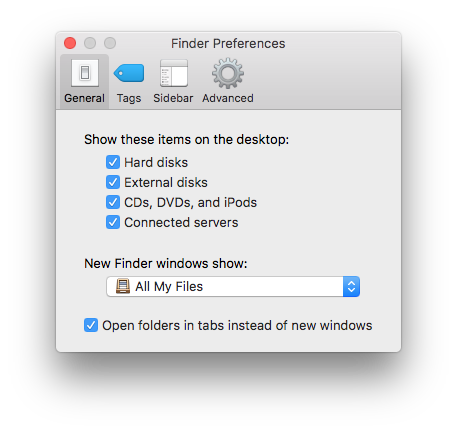
Popravite SD karticu koja se ne prikazuje na Macu u Disk Utility
1. slučaj: Ako je slovo pogona SD kartice prazno ili nije čitljivo, dodijelite novo slovo pogona svojoj SD kartici i možda ćete riješiti ovaj problem.
Riješenje:
- Idite na Finder>Applications>Utilities>Disk Utility.
- U izborniku "Vanjski" odaberite uređaj s SD karticom.
- Kliknite desnom tipkom miša na ikonu SD kartice, odaberite “Preimenuj” i dodijelite novo slovo svojoj SD kartici.
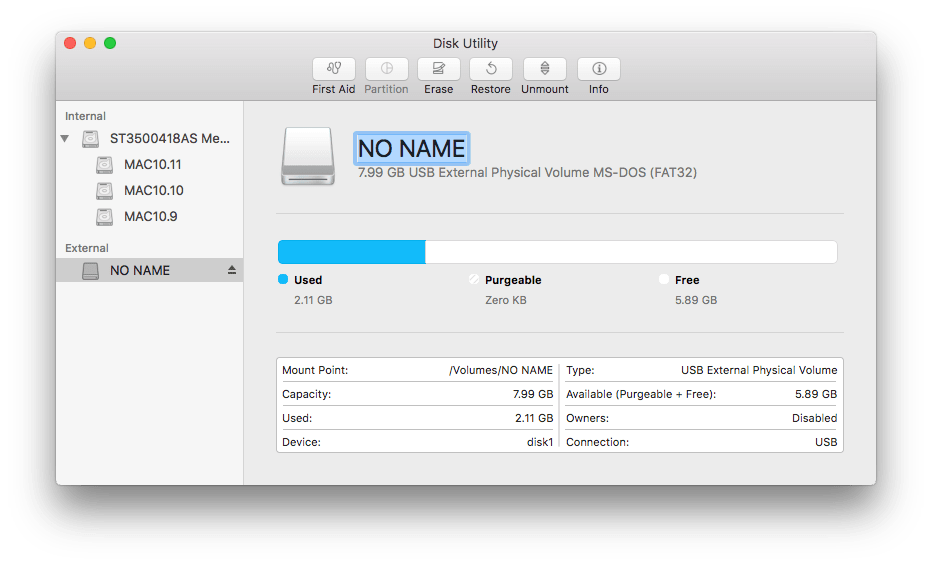
Slučaj 2: I dalje se ne prikazuje SD kartica na vašem Macu? Možda postoje pogreške na vašoj SD kartici i možemo upotrijebiti Disk Utility da to popravimo.
Disk Utility je sustavni uslužni alat za obavljanje zadataka povezanih s diskom na Macu, poput stvaranja, pretvaranja, sigurnosne kopije, šifriranja, montiranja, provjere, formatiranja, popravka i vraćanja diskova.
Riješenje:
- Spojite SD karticu na Mac.
- Idite na Finder>Application>Utilities>Disk Utility.
- Odaberite svoju SD karticu i kliknite "Informacije" da biste provjerili je li Vaša SD kartica za pisanje ili ne. Ako da, idite na sljedeći slučaj.
- Ako nije, idite na "Prva pomoć" i kliknite "Pokreni", to će popraviti pogreške koje dovode do takve zaštite od pisanja.
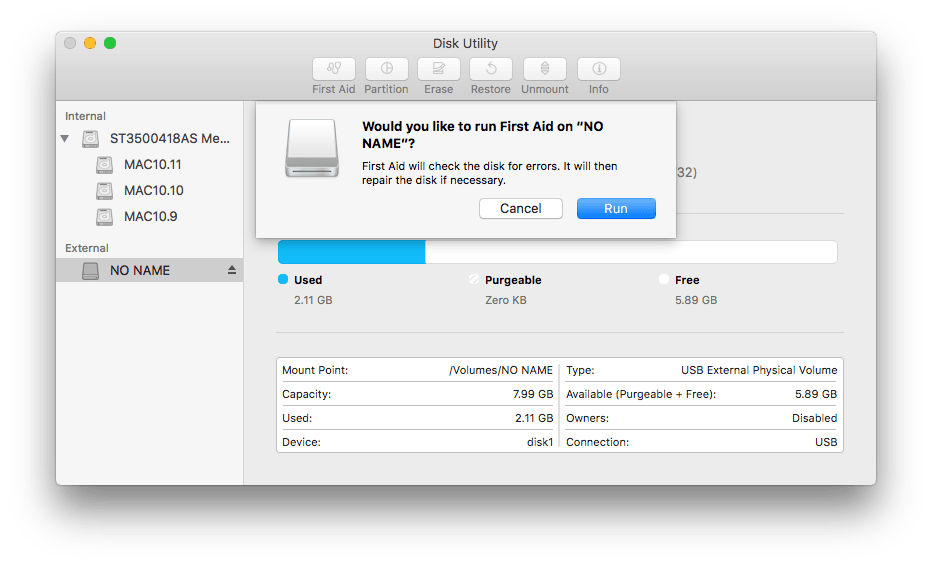
Video zapisi ili fotografije na SD kartici još uvijek se ne prikazuju na Macu? Vratiti!
Ako ste isprobali sve ove metode, ali još uvijek ne možete pristupiti svojoj SD kartici, postoji veća vjerojatnost da je vaša SD kartica oštećena. Ili se vaša SD kartica konačno pojavi na vašem Macu, ali otkrili ste da se videozapisi ili slike jednostavno ne prikazuju. Zatim ćete morati oporaviti datoteke sa SD kartice na Macu i izraditi sigurnosnu kopiju, zatim formatirati SD karticu da provjerite može li se ponovno koristiti.
Oporavite videozapise ili fotografije sa SD kartice na Macu
MacDeed oporavak podataka je najbolji alat dizajniran za oporavak raznih datoteka sa SD kartica, memorijske kartice, audio playera, video kamere, USD diska, tvrdog diska i gotovo svih uređaja za pohranu, bez obzira na gubitak podataka uzrokovan brisanjem, formatiranjem, oštećenjem, napadom virusa, itd. Može dohvatiti datoteke u više od 200 formata i nudi 2 načina skeniranja za učinkovito skeniranje i oporavak datoteka.
Korak 1. Preuzmite i instalirajte MacDeed Data Recovery na svoj Mac, provjerite jeste li povezali SD karticu s Mac-om.
Probaj besplatno Probaj besplatno
Korak 2. Odaberite SD karticu na koju ste pohranili video zapise ili slike.

Korak 3. Kliknite "Skeniraj" kako biste pronašli datoteke na SD kartici. Idite na Type i provjerite video ili fotografiju iz mape Video ili Graphics.

Korak 4. Pregledajte pronađene datoteke, odaberite ih i kliknite gumb Oporavi za vraćanje datoteka sa SD kartice.

Probaj besplatno Probaj besplatno
Zaključak
Kao korisnici SD kartice, velike su šanse da se možemo susresti sa svim vrstama problema, kao što je SD kartica koja se ne prikazuje, SD kartica je oštećena, SD kartica je oštećena, itd. Ponekad mali trik može pomoći, ali ponekad preporučeni popravci neće pomoći čak ni ako ste tehnički profesionalac. Kad stvari dođu do ovoga, još uvijek imamo ultimativni alat za oporavak datoteka s SD kartice na Macu, kao što je MacDeed oporavak podataka .
Isprobajte najpouzdaniji softver za oporavak SD kartice
- Jednostavan za korištenje
- Oporavite sve vrste datoteka sa SD kartice (dokumenti, audio, video, fotografije, itd.)
- Pregledajte datoteke SD kartice prije oporavka (videozapis, fotografija, dokument, audio)
- Podržava različite datotečne sustave: 200+ vrsta
- Brzo skenirajte SD karticu i druge pogone
- Brzo pretražujte datoteke pomoću alata za filtriranje
- Vratite datoteke na lokalni disk ili na platforme u oblaku (Dropbox, OneDrive, GoogleDrive, iCloud, Box)
- Visoka stopa oporavka
Dok, dobra navika redovitog sigurnosnog kopiranja bit će od velike pomoći kada se suočite s različitim problemima SD kartice, uključujući SD karticu koja se ne prikazuje.

